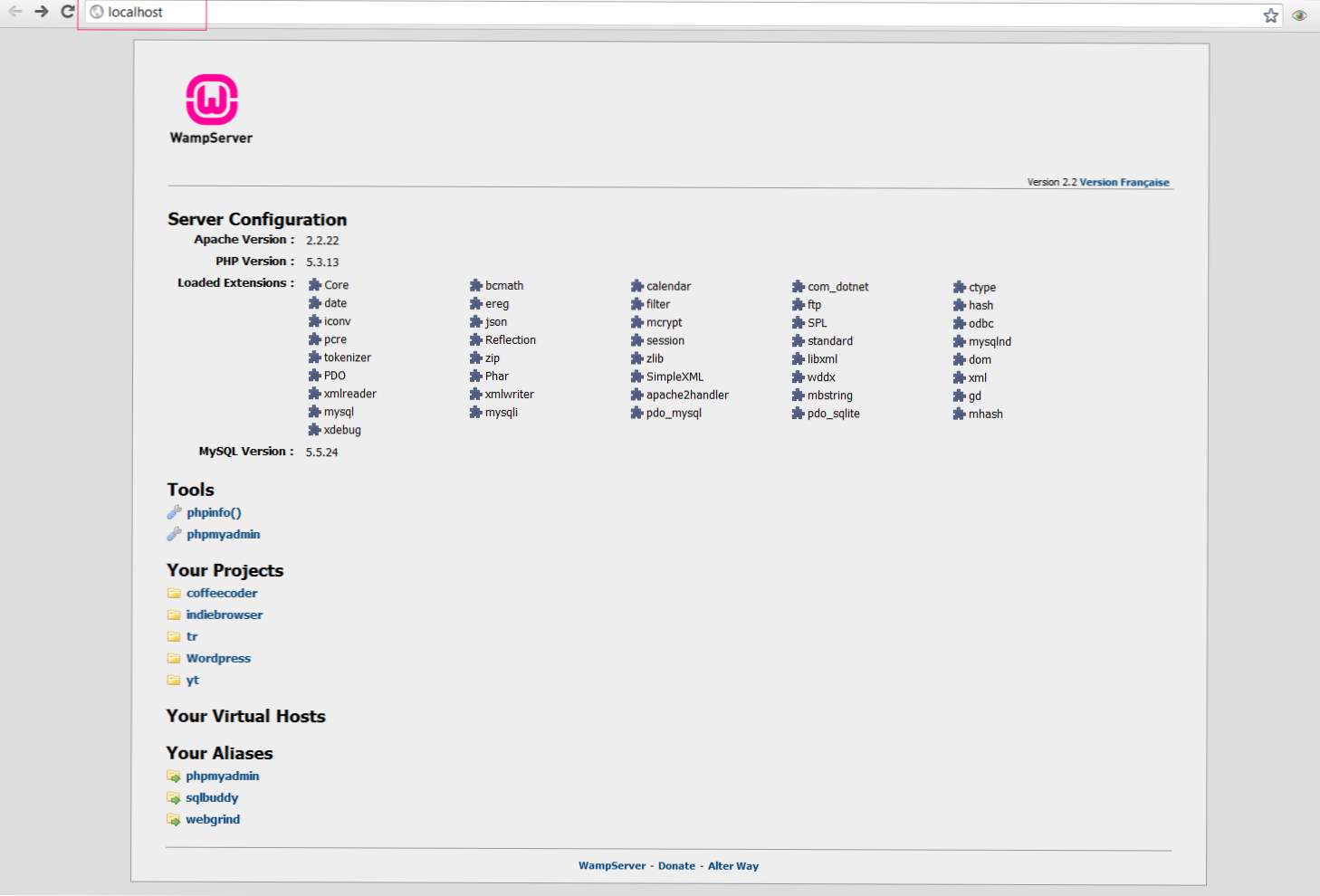
WAMP se instala con frecuencia por los desarrolladores en la creación de aplicaciones web en un entorno local de Windows.
Al desarrollar aplicaciones web, un programador normalmente instalaría una combinación de software que incluye un servidor HTTP, una base de datos y un lenguaje de programación / scripting. Al instalar WAMP, todos estos componentes se instalan a la vez. Como sugiere el acrónimo, la mayoría de las instalaciones de WAMP incluyen Apache y MySQL, mientras que el componente P es servido por Python, Perl o PHP. En este ejemplo, instalaremos una versión con sabor a PHP.
Este tutorial de recetas técnicas le guiará a través de los pasos para instalar WAMP en su caja de Windows local. Esto le permitirá codificar y ejecutar aplicaciones con localhost como su dominio.
WAMP es para Windows. Si tiene un sistema Apple, debería instalar MAMP en su lugar.
1 Vaya a http://www.wampserver.com/en/ para descargar WAMP. Seleccione la descarga para Windows de 64 bits o de 32 bits según la versión de Windows que esté ejecutando.

Si no tiene Visual C ++ 2010 SP1 (o si no está seguro), haga clic en el enlace para descargarlo también.

2 Haga doble clic en el archivo .exe que descargó y ejecute el Asistente de instalación de WampServer 2.

3 El destino para el servidor WAMP también será donde /www Se ubicará la carpeta. Esto finalmente será la raíz de la estructura de su "sitio web". Por defecto estará en c: \ wamp.

Nota: si alguna vez ha intentado instalar WAMP antes y lo ha desinstalado, es probable que todavía exista alguna estructura de carpetas. Si lo hace, elimine esta carpeta y reinicie el proceso de instalación.
4 Continúe con la instalación y le pedirá que elija un navegador predeterminado. Simplemente navegue hasta el archivo .exe de cualquier navegador que quiera usar. WAMP pronto pedirá algunos parámetros de correo PHP. Si está creando una función relacionada con el correo, puede ajustar estos valores más adelante.

5 Cuando todo haya terminado, pulsa Terminar y comprobar Lanzar WampServer 2.

6 Ahora debería ver el icono de WampServer en la bandeja del sistema.

7 Si el icono WAMP está en rojo, no hay servicios en ejecución. Haga clic izquierdo y seleccione Iniciar todos los servicios. Si el icono de su servidor WAMP es verde, ¡los servicios están en línea!

8 Para ver su host local, haga clic izquierdo en el icono del servidor WAMP y haga clic en Localhost.

La página WAMP predeterminada ahora debería aparecer en su navegador. Desde aquí puedes ver los servicios instalados. Además, puede navegar a sus diferentes carpetas de proyectos o acceder a PHPmyadmin.

Estás listo para comenzar el desarrollo. La parte superior de la estructura web es la carpeta / www. Este es su servidor local y se puede acceder a través del navegador navegando a localhost.

El servidor WAMP se ejecuta en el puerto 80. Por lo tanto, debe asegurarse de que no haya otros programas ejecutándose en el mismo puerto que el servidor WAMP. Uno de los culpables más comunes es Skype, que también le gusta ejecutarse en el puerto 80. En un entorno de desarrollo, sugeriría dejar el puerto del servidor WAMP como 80 y cambiar el puerto en la aplicación en conflicto.

